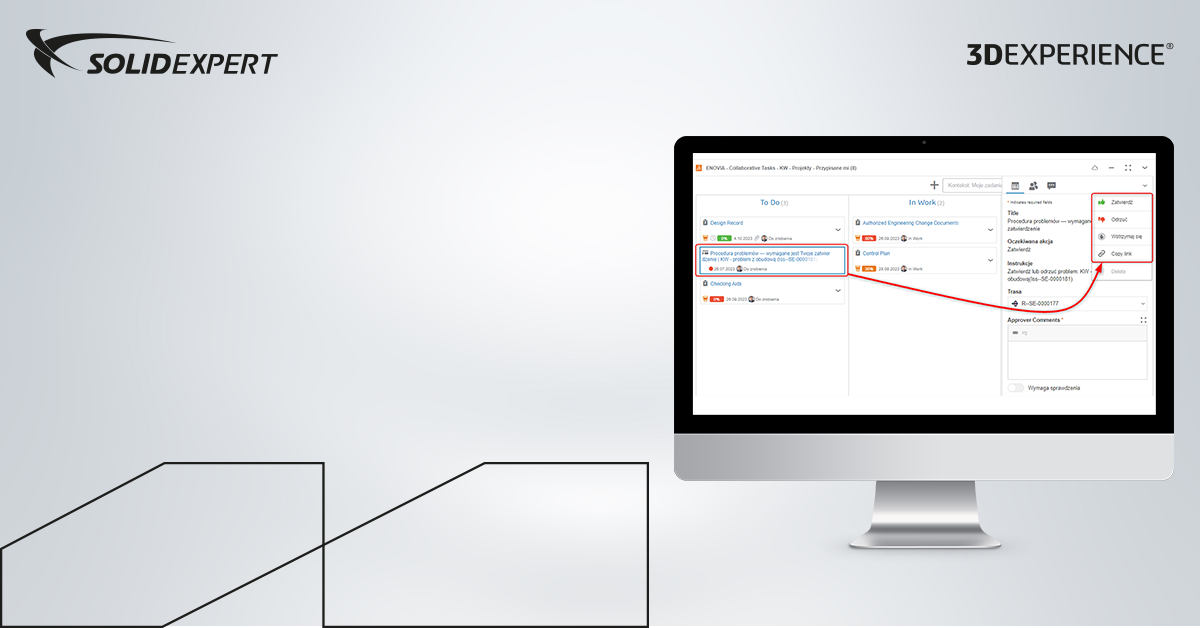W dzisiejszym dynamicznym środowisku biznesowym, zarządzanie procesami jest nieodłączną częścią sukcesu organizacji. Jednakże, złożoność i różnorodność procesów w firmach często sprawiają, że skuteczne ich koordynowanie i kontrolowanie może być wyzwaniem. W takim kontekście Route Management staje się kluczowym narzędziem, które pozwala na usprawnienie i optymalizację przepływu pracy oraz decyzji w organizacji. Route Management odnosi się do zdolności organizacji do definiowania, śledzenia i zarządzania trasami, które produkt, projekt lub proces musi przejść od początku do końca. W praktyce może to oznaczać planowanie kroków, zadań i etapów, które muszą być wykonane, aby osiągnąć określone cele.
Route Management
Aplikacja Route Management dostarcza zbiór zadań, które można przypisać jednemu lub większej liczbie członków zespołu. Route można zapisać jako szablon do ponownego wykorzystania, co może przyspieszyć planowanie typowych i często wykonywanych zadań tj. proces sprawdzania, akceptacja rewizji. Mogą być one wykonywane sekwencyjnie lub w tym samym czasie. Aplikacja Route Management wchodzi w skład roli Collaborative Industry Innovator (CSV-OC).
Tworzenie trasy
Proces tworzenia nowej trasy zaczynamy od przejścia na platformie 3DEXPERIENCE do aplikacji Route Management. W oknie głównym pokaże nam się możliwość stworzenia nowej trasy, lub szablonu. W tym artykule zajmiemy się stworzeniem przykładowej trasy, dlatego wybieramy opcje „Nowa trasa”.
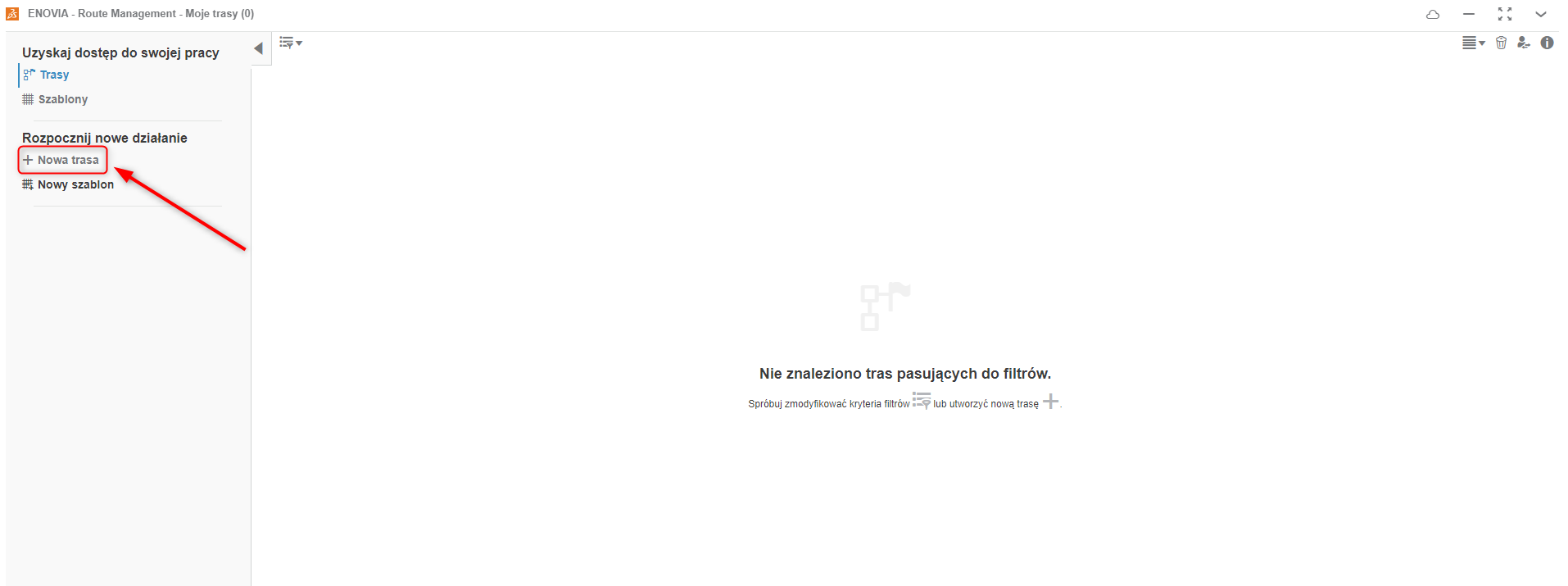
Po naciśnięciu na przycisk pokazują nam się opcje nowej trasy, okno zawiera trzy zakładki odpowiadające za: właściwości, zawartość i zadania. W zakładce „Właściwości” wypełniamy podstawowe informacje o tworzonej przez nas trasie. Wpisujemy tytuł, możemy wybrać szablon na którego podstawie ma się stworzyć trasa oraz dodać opis. Poniżej znajdują się opcje zaawansowane, którymi w tym artykule nie będziemy się zajmować.
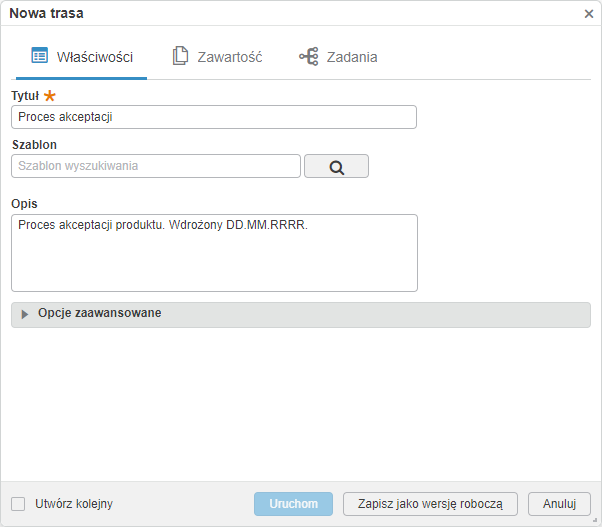
Po wypełnieniu pól przechodzimy do zakładki „Zawartość”. W tym miejscu dodajemy pliki których ma się dotyczyć ścieżka akceptacji. Po ich dodaniu, pokaże nam się lista z wybranymi przez nas elementami, gdzie możemy wybrać w którym momencie ma zacząć się wykonywanie stworzonej przez nas trasy. W tabeli przechodzimy do kolumny „Blokowanie dojrzałości” gdzie wybieramy stan w którym wybrany element rozpocznie proces akceptacji w Route Management, oraz w kolumnie „Dojrzałość docelowa” do jakiego stanu ostatecznie trafi.
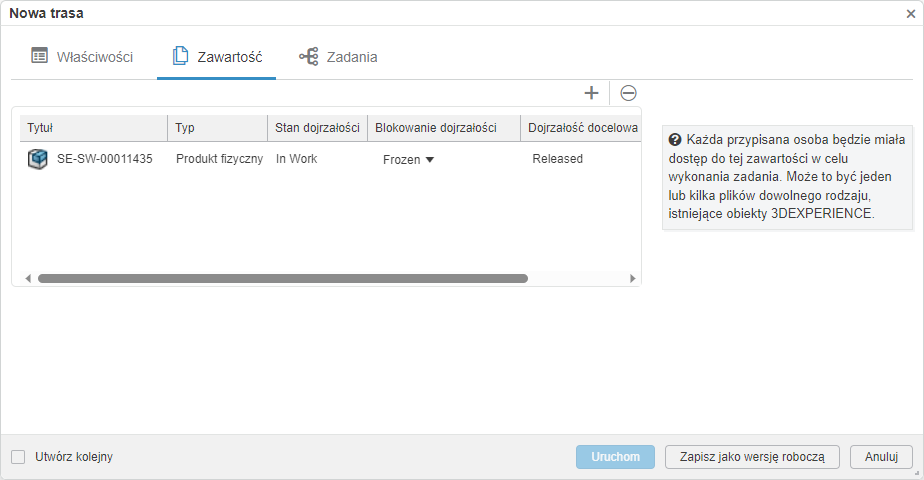
Kiedy mamy już wybrane pliki do akceptacji i określone stany w jakich proces akceptacji ma się rozpocząć i zakończyć, przechodzimy do zakładki „Zadania”. Z tego poziomu zaczynamy tworzenie naszej ścieżki akceptacyjnej. Tworzymy nowe zadanie, w którym podjemy nazwę stanu „Tytuł”, w „Oczekiwana akcja” wybieramy co ma się wykonać w tym stanie, czy wybrana przez nas osoba w tym stanie ma zatwierdzić, dodać komentarz, czy otrzymać powiadomienie. Pole „Instrukcje” daje nam miejsce na opisanie co ma zostać wykonane w tym stanie, następnie przypisujemy osobę odpowiedzialną za zadanie oraz określamy termin w którym należy je wykonać.
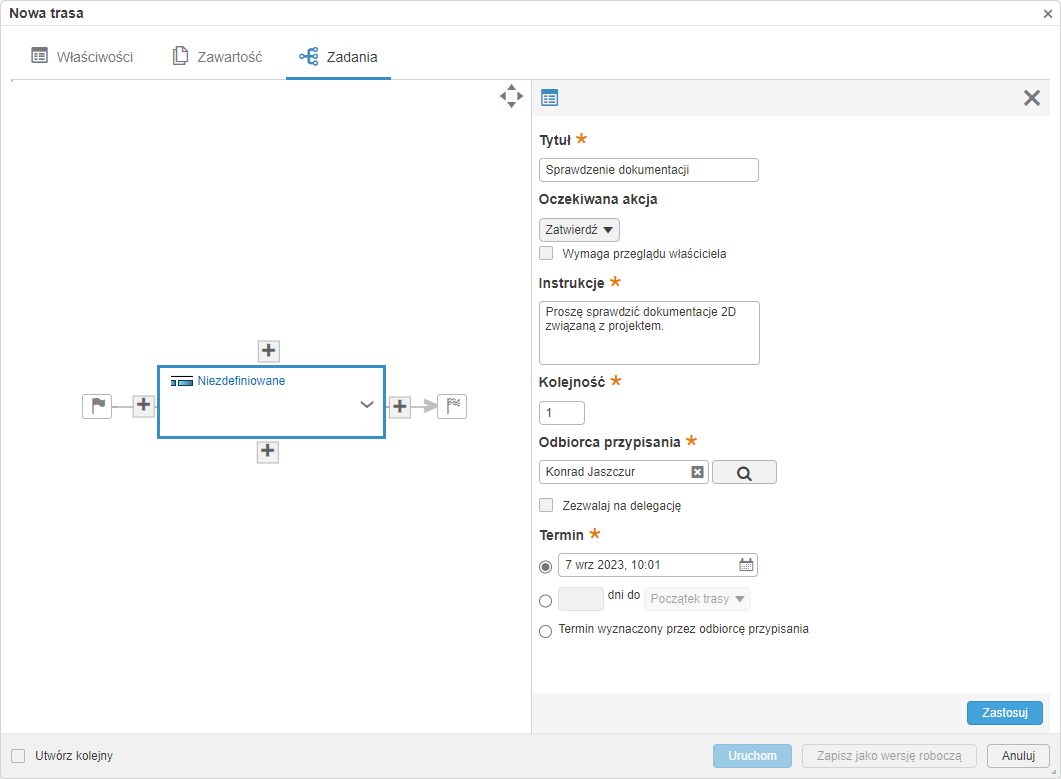
Aplikacja daje nam możliwość na tworzenie zadań realizowanych równolegle. Wiec jeżeli np. w trakcje sprawdzania dokumentacji przez technologa, inna osoba jest odpowiedzialna za zamówienie materiałów, oba te zadania mogą być wykonywane równocześnie, natomiast są niezbędne do wykonania przed kolejnym zadaniem.
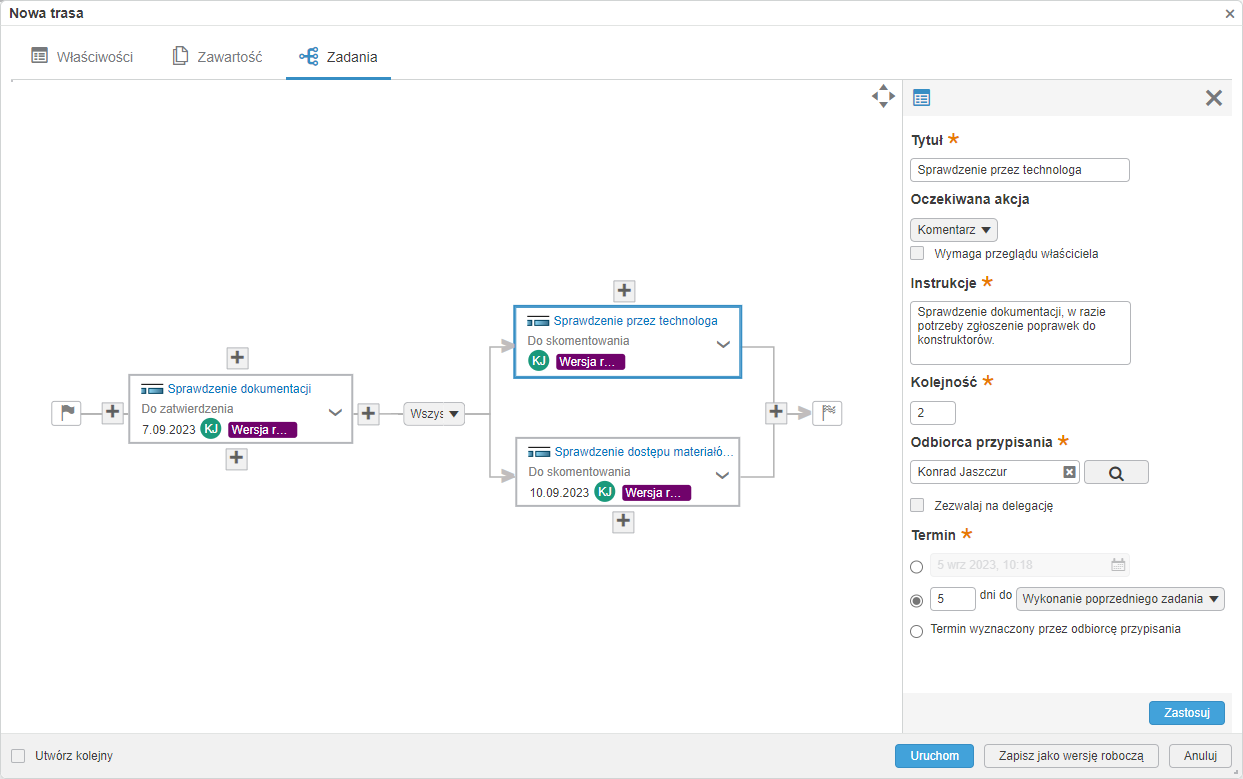
Po stworzeniu całej trasy, określeniu zadań i osób odpowiedzialnych za ich wykonanie, możemy ją uruchomić. Po naciśnięciu przycisku „Uruchom” aplikacja Route Management zgodnie z naszymi wcześniejszymi ustawieniami zadba o to, żeby w momencie kiedy wybrany przez nas plik trafi do stanu „Frozen” została uruchomiona ścieżka akceptacji którą stworzyliśmy.
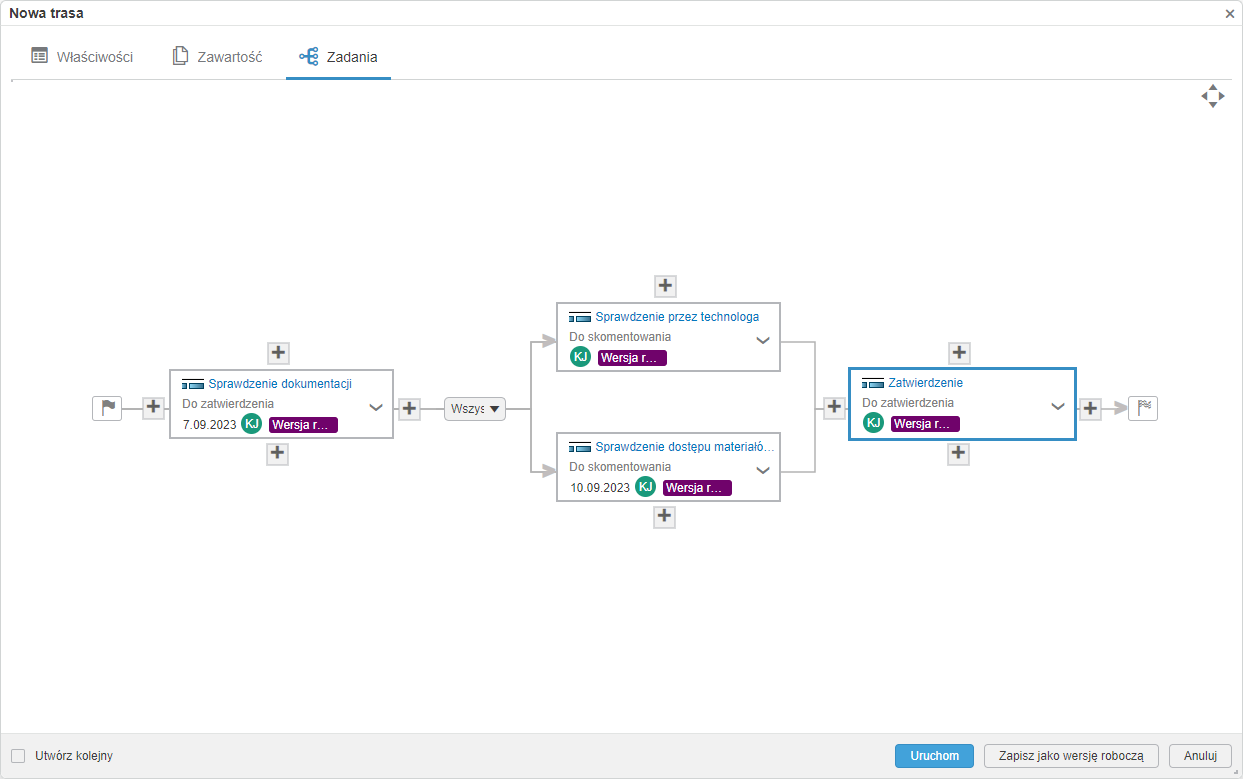
Integracja Route Management z Collaborative Tasks
Gdy trasa wymaga naszego działania, np. zaakceptowania któregoś z etapów, w aplikacji Collaborative Tasks pojawi się zadanie, które powinnśmy wykonać. Z tego miejsca mamy wgląd w informacje zawarte w danym etapie trasy lub może otworzyć całą trasę. Z tego miejsca również możemy podjąć decyzję o zatwierdzeniu, odrzuceniu lub wstrzymaniu się od decyzji. Taka integracja między aplikacjami pozwala od razu nas poinformować, gdy wymaga się od nas podjęcia jakiegoś działania.
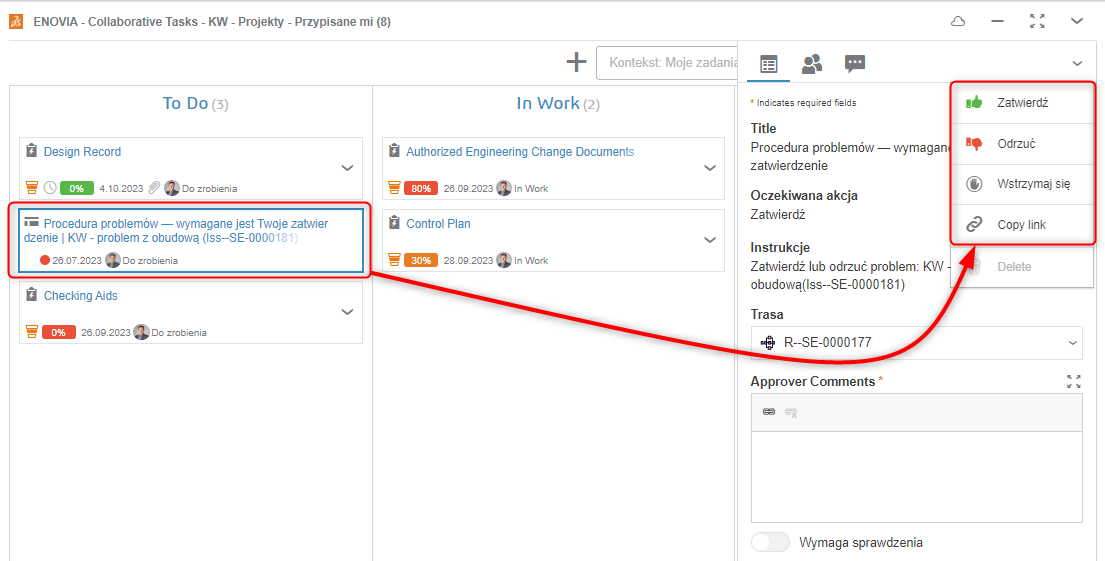
Podsumowanie
Aplikacja Route Management będąca częścią roli Collaborative Industry Innovator (CSV-OC) pozwala nam śledzić postęp na każdym etapie, określać odpowiedzialności i terminy oraz reagować na ewentualne opóźnienia lub problemy. Dzięki temu możemy efektywnie zarządzać projektem i zapewnić, że projekt zostanie zakończony w termin. Aplikacja może być również przydatna w środowiskach produkcyjnych, gdzie konieczne jest ścisłe zarządzanie procesami produkcyjnymi, kontroli jakości i zarządzania projektem, aby osiągnąć efektywność w projektach.